Q&Aナンバー【4510-1672】更新日:2014年8月5日
このページをブックマークする(ログイン中のみ利用可)
[Windows 8.1/8] 高速スタートアップを無効にする方法を教えてください。
| 対象機種 | すべて |
|---|---|
| 対象OS |
|
 質問
質問
Windows 8.1/8、高速スタートアップを無効にする方法を教えてください。
 回答
回答
高速スタートアップとは、Windows の起動を高速化するための機能です。Windows の標準設定では有効になっています。
次の手順で、高速スタートアップを無効にします。
高速スタートアップを無効にすると、Windows を終了(シャットダウン)した後に、電源を入れてから起動するまでの時間が、有効な状態に比べて長くなります。
- 「デスクトップ」タイルをクリックします。
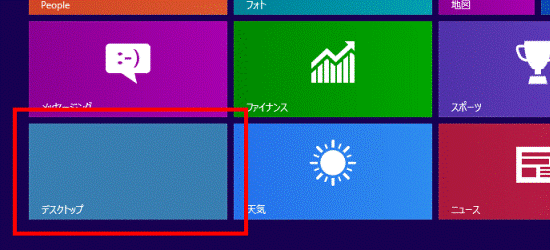

デスクトップが表示されている場合は、次の手順に進みます。 - 画面の右下の角に、マウスポインターを移動します。
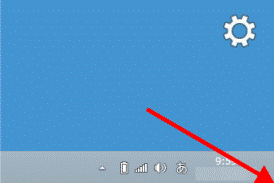
- チャームが表示されます。
「設定」をクリックします。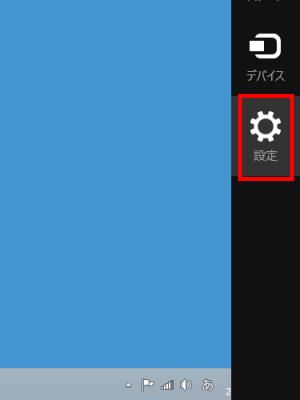
- 「コントロールパネル」をクリックします。

- 「ハードウェアとサウンド」をクリックします。
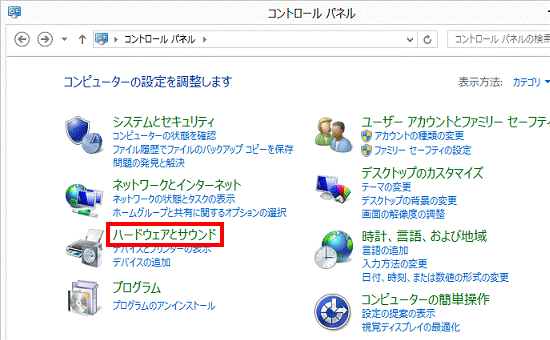

表示方法が「大きいアイコン」または「小さいアイコン」の場合は、「電源オプション」アイコンをクリックし、手順7.に進みます。 - 「ハードウェアとサウンド」が表示されます。
「電源オプション」をクリックします。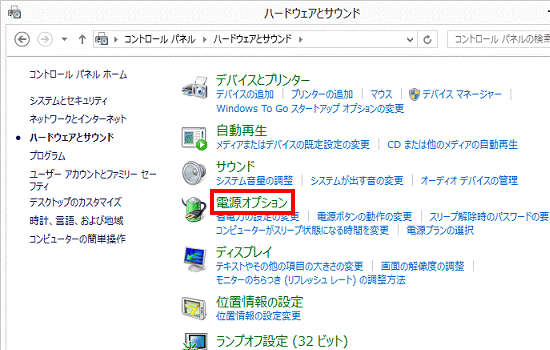
- 「電源オプション」が表示されます。
「電源ボタンの動作を選択する」をクリックします。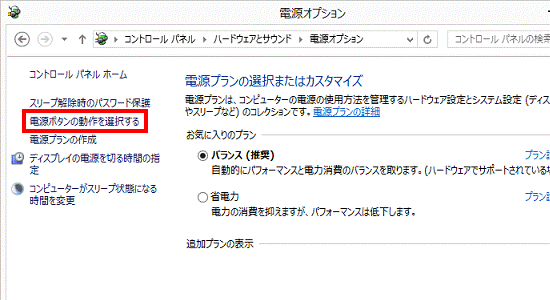
- 「システム設定」が表示されます。
「現在利用可能ではない設定を変更します」をクリックします。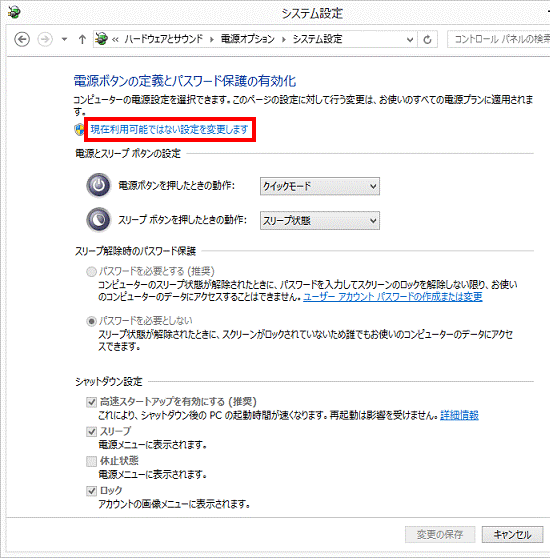
- 「シャットダウン設定」にある、「高速スタートアップを有効にする(推奨)」をクリックし、チェックを外します。
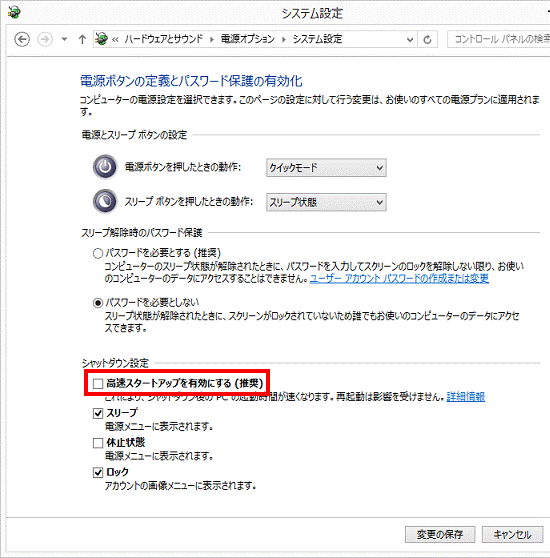
- 「変更の保存」ボタンをクリックします。
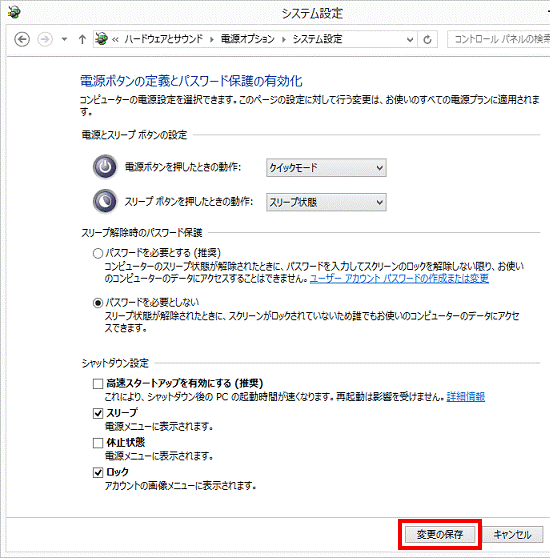
- 「電源オプション」に戻ります。
「×」ボタンをクリックし、画面を閉じます。



